当虚拟机无法打开时的部分解决方法
虚拟机版本为(14.1.1 build-7528167)
当长时间不使用虚拟机,首先我们要考虑到是不是Windows下服务的问题:
但是对于新人来说,可能会找不到Windows下服务的位置:
解决方法为:
- 打开控制面板

- 在控制面板里面找到管理工具
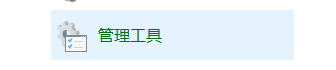
- 打开管理工具
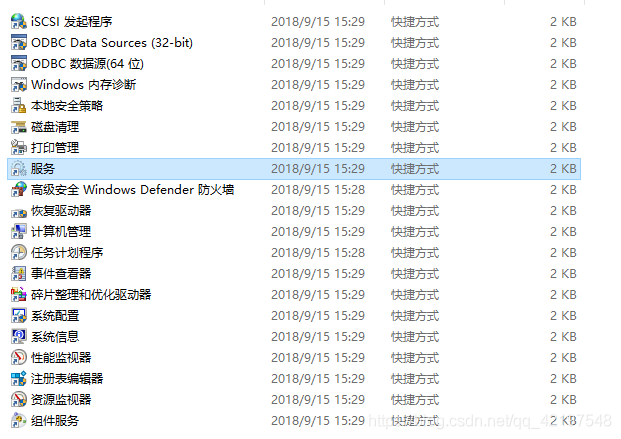
- 打开服务
- 在服务里面找到与虚拟机有关的名称,并点击鼠标右键开启它们
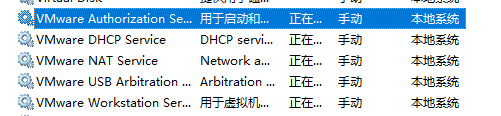
当开始虚拟机时,若是出现黑屏现象,可能是LSP引起的
图示如下: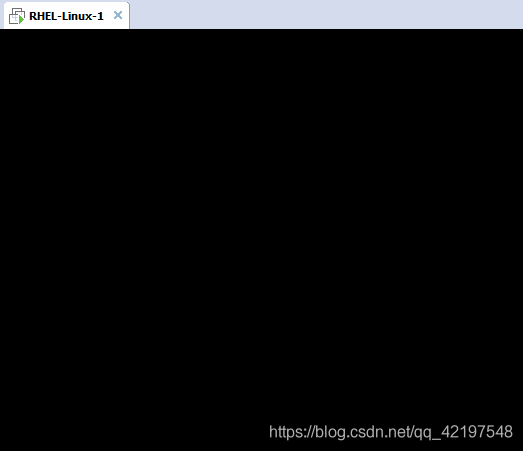
解决方法为:
- 用管理员身份打开CMD命令提示符窗口
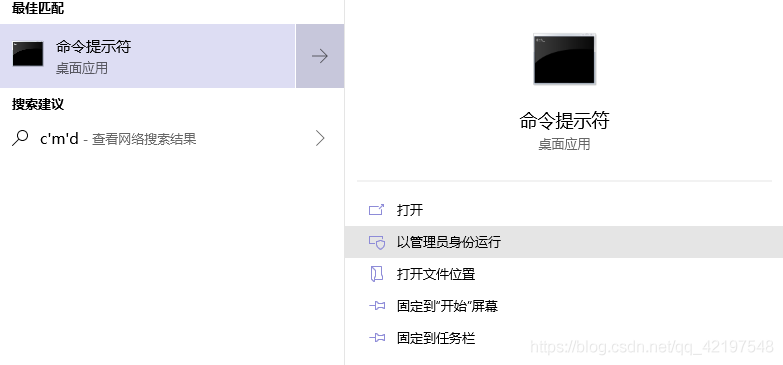
- 输入“netsh winsock reset”然后按下回车
- 如果此时有安全卫士提示出来,一定要点击允许运行
- 完成之后,重启计算机即可
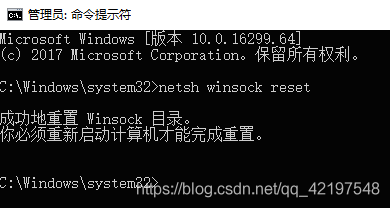
重启之后,虚拟机就会正常开启了: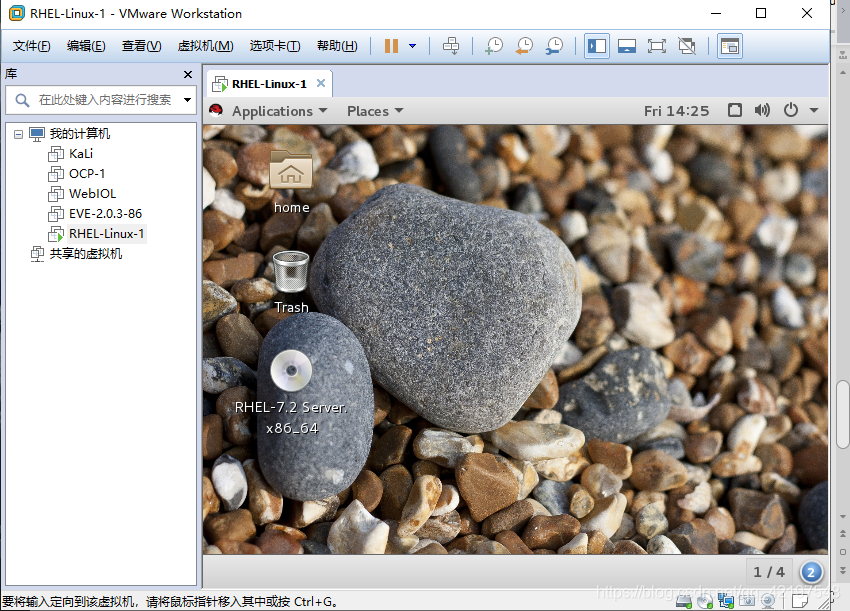
若是网卡无法连接,以下为解决方法:
(网卡名称可能不同)
[root@csa ~]# vim /etc/sysconfig/network-scripts/ifcfg-eno16777736
TYPE=Ethernet 类型
BOOTPROTO=dhcp 配置静态化
DEFROUTE=yes 默认路由
PEERDNS=yes 自动获取DNS
PEERROUTES=yes 自动获取路由
IPV4_FAILURE_FATAL=no IPV4致命的失败
IPV6INIT=yes IPV6初始化
IPV6_AUTOCONF=yes IPV6自动配置
IPV6_DEFROUTE=yes IPV6默认路由
IPV6_PEERDNS=yes IPV6自动获取DNS
IPV6_PEERROUTES=yes IPV6自动获取路由
IPV6_FAILURE_FATAL=no IPV6致命的失败
NAME=eno16777736 网卡名称
UUID=36c05e05-98fe-4e17-83f3-eccaa7411196 通用唯一标识符
DEVICE=eno16777736 策略
ONBOOT=yes 网卡是否开机启动
[root@csa ~]# systemctl restart network
[root@csa ~]# dhclient
[root@csa ~]# ip address创作者:Eric· Charles










